آموزش نصب ریکاوری HTC + فلش RUU.ZiP ، فرمور و بوت از طریق Fastboot
با موبلت همراه باشید تا با آموزش نصب ریکاوری HTC + فلش RUU.ZiP فایل فرمور و بوت در گوشیهای اچ تی سی آشنا بشیم . ما قبلا در مقاله ای جداگانه با عنوان ” آموزش فلش HTC ” نحوه فلش فایل های RUU ای که exe (اجرایی ویندوز) هستند رو شرح دادیم.ضمنا معانی کلمات تخصصی به کار رفته در این مقاله رو از موضوع ” اصطلاحات اندرویدی ” بخونید.
در این مقاله چه آموزش هایی خواهیم دید ؟
- آموزش نصب ریکاوری htc (ریکاوری کاستوم یا پیشرفته ).
- آموزش فلش رام رسمی RUU.zip .
- آموزش فلش فرمور Firmware .
- آموزش فلش فایل Boot کاستوم رام ها .
پیش نیازها برای فلش فایل ها از طریق فست بوت در HTC :
برای آموزش نصب ریکاوری HTC ، فلش RUU.ZiP ، فایل فرمور و بوت از طریق فست بوت باید پیش نیاز های زیر رو داشته باشید.
- دانلود و نصب درایور گوشی بر روی کامپیوتر ( دانلود درایور HTC ).
- فایل platform-tools که شامل Fastboot هست را از اینجا دانلود کنید.
- گزینه USB debugging رو تو تنظیمات گوشی روشن کنید ( راهنما : آموزش فعال سازی USB Debugging ).
- از تمامی اطلاعات مورد نیازتون بکاپ تهیه کنید.
- کابل USB (ترجیحا کابل اصلی گوشی باشه ). و یه دور به صورت تست گوشی رو با کابل به کامپیوتر متصل کنید .در صورتی که پس از اتصال گوشی از شما اجازه Allow USB debugging خواست تیک گزینه Always allow رو بزنید و Ok بدید.
- حداقل ۵۰ درصد شارژ در باتری گوشی .
- اگر قصد نصب ریکاوری، فلش فرمور یا بوت رو دارید . باید بوتلودر گوشیتون باز باشه.(آموزش انلاک بوتلودر htc).
- اگر قصد فلش ruu دارید و اگر بوتلودر گوشیتون رو قبلا آنلاک کردید، در گوشی های قدیمی بهتر که ریلاکش کنید. (آموزش ریلاک بوت لودر HTC).
- میتونید رام رسمی RUU.zip رو از موبلت، بخش ” دانلود رام های رسمی HTC ” دانلود کنید. دقت کنید با مطالعه مقاله ” مدل نامبر و بیلد نامبر اچ تی سی ” رام رسمی مناسب و هماهنگ با گوشی خودتون رو پیدا و دانلود کنید.
- برنامه htc sync کاملا بسته باشه و حتی در Windows Tray (گوشه پایین سمت راست ویندوز) هم مخفی نباشد.
آموزش فلش فایل ها به صورت مرحله به مرحله :
برای آموزش نصب ریکاوری HTC همچنین آموزش فلش رام رسمی RUU.ZiP ، فایل فرمور و بوت از طریق فست بوت مرحله به مرحله زیر رو بخونید و با دقت اجرا کنید.
- گوشی رو خاموش کنید. سپس با نگه داشتن همزمان کلید ولوم پایین ( کاهش صدا) و پاور ( خاموش روشن ) چند ثانیه صبر کنید تا گوشی روی حالت دانلود مود بالا بیاد. سپس گوشی رو از طریق کابل usb به کامپیوتر متصل کنید.
- فایل فشرده platform-tools رو که از مرحله دوم پیش نیازها دانلود کرده بودید Extract کنید. و پوشه ی platform-tools را به Fastboot تغییر نام بدید و آن را در فصای اصلی درایو “C” کامپیوتر خود کپی کنید.
- سپس فایلی که میخواهید فلش کنید رو درون پوشه ی Fastboot (همون پوشه که در درایور c کپی کرده بودید) کپی کنید. و نام فایل رو بسته به نوع فایل مورد نظر تغییر بدید. برای مثال اگر فایل شما RUU هست، نامش رو به ruu.zip تغییر بدید. یا اگر فرمور هست به firmware.zip تغییر بدید. یا فایل ریکاوری هست به recovery.img تغییر بدید. اگر فایل بوت مربوط به کاستوم رام هست به boot.img تغییر بدید.
.
نکته: از گزینه folder and search option در ویندوز تب view گزینه hide extension for known file تیک رو برداریدو ok کنید تا که بتونید پسوند تمام فایلهاتون رو ببنید، بعضا مشاهده میشه بعضی دوستان پسوند ها رو نمیبنند، فایل رو که تغییر نام میدند نتیجه نهایی میشه recovery.img.img که باعث میشه عملیات انجام نشه ! . - دکمه ی “windows” و دکمه ی “R” رو همزمان روی کیبورد کامپیوتر فشار بدید تا محیط RUN در ویندوز اجرا بشه ، سپس در پنجره که باز خواهد شد cmd را تایپ کرده و Ok را بزنید.

آموزش نصب ریکاوری HTC + فلش RUU.ZiP
- عبارت زیر را درون محیط cmd وارد کرده و سپس دکمه ی Enter را بزنید. (در محیط cmd به بزرگی و کوچیکی حروف دقت کنید)
cd c:\fastboot تصویر نمونه از محیط CMD :

آموزش نصب ریکاوری HTC + فلش RUU.ZiP
- حال بر حسب نوع فایل ادامه این مرحله رو دنبال کنید و عبارات زیر را درون cmd تایپ کنید:
اگر فایل فلشی شما RUU است (اینجا کلیک کنید)برای فایل RUU :
۱٫ عبارت زیر را درون محیط cmd وارد کرده و سپس دکمه ی Enter را بزنید.
fastboot oem rebootRUU ۲٫ سپس عبارت زیر را در ادامه درون محیط cmd وارد کرده و دکمه ی Enter را بزنید.
fastboot flash zip ruu.zip ۳٫ فرایند فلش کمی طول خواهد کشید. اگر اروری گرفتید مجددا گزینه ۱ و ۲ رو تکرار کنید .
۴٫ پس از اتمام کار دستور زیر را تایپ کرده و اینتر رو بزنید .
fastboot reboot-bootloader ۵٫ تمام اگر فلش به درستی انجام شده باشه پیغام موفقیت میگیرید. حال میتونید گوشی رو خاموش کنید و مجدد روشن کنید .
اگر فایل فلشی شما ریکاوری یا بوت است (اینجا کلیک کنید)برای فایل ریکاوری و فایل بوت :
۱٫ عبارت زیر را درون محیط cmd وارد کرده و سپس دکمه ی Enter را بزنید.
fastboot flash recovery recovery.img ۲٫ سپس عبارت زیر را در ادامه درون محیط cmd وارد کرده و دکمه ی Enter را بزنید.
fastboot erase cache ۳٫ تمام اگر فلش به درستی انجام شده باشه پیغام موفقیت میگیرید.
نکته۱ : یادتون نره تو پس از نصب ریکاوری پیشرفته،اولین کاری که میکنید این باشه که از رام رسمی و فعلی گوشیتون بکاپ یا نسخه پشتیبان تهیه کنید و به جای امنی منتقل کنید. چون رام های گوشی های اچ تی سی بعضا به سختی پیدا میشن در صورت برخورد به مشکل نداشتن بکاپ آزار دهنده هست !.
نکته۲ : برای فلش کرنل میتوانید پس از فلش فایل ریکاوری و تایپ عبارت fastboot reboot recovery در cmd و زدن دکمه ی Enter وارد آن شده و کرنل مخصوص گوشی خود رو از طریق ریکاوری فلش کنید.
نکته۳ : برای فلش فایل بوت کاستوم رام ها به جای گزینه ۱ از دستور: fastboot flash boot boot.img استفاده کنید.
اگر فایل فلشی شما فرمور است (اینجا کلیک کنید)
برای فایل فرمور :
توجه : برای فلش فایل فرمور حتما گوشی شما باید S-OFF باشد در غیر این صورت ممکن است گوشی شما بریک شود! (بریک چیست؟).
۱٫ عبارت زیر را درون محیط cmd وارد کرده و سپس دکمه ی Enter را بزنید.
adb reboot bootloader ۲٫ سپس عبارت زیر را در ادامه درون محیط cmd وارد کرده و دکمه ی Enter را بزنید.
fastboot flash zip firmware.zip ۳٫ در ادامه تایپ کنید و اینتر بزنید.
fastboot reboot fastboot reboot-bootloader ۴٫ پس از اتمام مراحل میتونید . گوشی رو خاموش و روشن کنید.
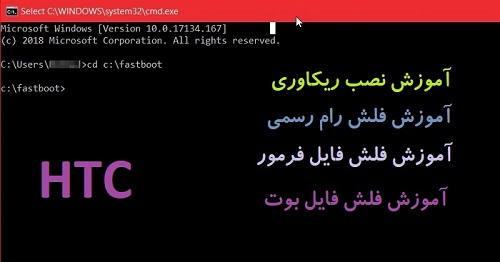


با سلام
در حین نصب وقتی دستور میدم
Invalid sparse file format at header magic
میده و ناموفق میشه
ایراد از چیه؟
رام رو هم از سایت شما دانلود کردم
باتشکر
سلام . بیلد نامبر و مدل نامبر فایل دانلودی با گوشی میخوره ؟ چک کردید ؟؟ بیلد فعلی چند هست ؟ مشکل گوشی چی بوده از قبل ؟ دانگرید یا اپگرید ؟ لطفا کامل توضیح بدید
مال منم همینجور شد
error: write_sparse_skip_chunk: don’t care size 960139745 is not a multiple of the block size 4096 in ekhtaro mide hamash
آرش عزیز سلام. ما نمیدونیم چی دارید فلش میکنید؟ اصلا مشکلتون چی بوده از اول؟ وضعیت فعلی دستگاه چیه؟ مشخصات نرم افزاری دستگاه چیه؟ دانگرید یا اپگرید؟ و…بدون این اطلاعات. چطور شانسی داریم که بتونیم کمکتون کنیم ؟!
سلام
دارم رام نصب میکنم و گوشی ریلاک هم شده ولی ارور میده
c:\fastboot>fastboot flash zip ruu.zip
Sending ‘zip’ (1687272 KB) OKAY [ 50.757s]
Writing ‘zip’ (bootloader) signature checking…
FAILED (remote: 12 signature verify fail)
Finished. Total time: 112.749s
در صورت امکان راهنمایی کنید
احمد عزیز سلام . ممکن مشکلتون از رام باشه . احتمالا این فایل زیپ که قصد فلشش رو دارید یا منساب گوشی نیست یا دست خورده .
منم ارور گرفتم البته من میخوام فلش بزنم چون گوشیم وای فایش روشن نمیشه فقط بلوتوث و بیلد نامبر من : ۳٫۱۶٫۴۰۱٫۲ هستش و همین رام رو هم از سایت شما دانلود کردم ولی ارور داد
علی عزیز سلام . مدل نامبر رو هم چک کردی مشابه بود ؟ ارور چی بود ؟
سلام
برای منم ارور زیر رو داد
E:\>fastboot flash zip htc10.zip
target reported max download size of 1578400000 bytes
Invalid sparse file format at header magi
ممنون می شم راهنمایی کنید
سلام فایل فلشیتون مشکل داره.
من رام و دانلود نصب کردم گوشی بالا که میاد قسمت راه اندازی برنامه ها یهو دوباره خاموش روشن میشه
وایپ کش دیتا کنید از منو ریکاوری.
درود
وقت بخیر، دوست عزیز من گوشیم اچ تی سی ام ۹ هست، کلا روشن که میکنم هی ریست میکنه،(البته با ولوم دان و پاور میره رو منوی دانلودر) ، آیا در این حالت که گوشی بالا نمیاد امکان فلش کردنش هست؟
از سایتتون اندروید ۷ رو دانلود کردم، ولی گفتم اول بپرسم بعد استارت بزنم که احتمال خطا کمتر باشه
درود. بله امکان فلش به طور معمول هست مگر اینکه مشکل نرم افزاری نباشه. آموزش فلش رو به دقت مطالعه کنید.
باسلام
گوشی من اچ تی سی one m8 هست
مدلش m8*ul به شماره ساخت ۶٫۱۲٫۴۰۱٫۴
مراحلی که شما گفتید رو رفتم و رسیدم به مرحله ۶ که می گه اگه ruu هستید ….
برای بعد از دستور رو که داخل cmd وارد می کنم
می زنه waiting to search a device
که چیزی پیدا نمی کنه
سلام . این یعنی توسط سیستم شناسایی نشده یا از درگاه یو اس بی یا از نشناختن درایورها
سلام من تو مرحله دوم با ارور
C:\fastboot>fastboot oem rebootROU Finished. Total time: 0.047s
OKAY [
۰٫۰۳۱s]
c:\fastboot>fastboot flash zip ruu.zip Invalid sparse file format at header magic error: write_sparse_skip_chunk: don’t care size 2433089771 is not a multiple of the block size 4096 Sending sparse ‘zip’ 1/1 (0 KB)
error: write_sparse_skip_chun k: don’t care size 2433089771 is not a multiple of the block size 4096 error: write_sparse_skipchunk: don’t care size 2433089771 is not a multiple of the block size 4096 OKAY [ 1.030s ] Writing’zip’
(bootloader) HOSD CL#664129 bootloader) ERR pre process file : Cannot read header len bytes (bootloader) ERR pre process file ( failed fastboot: error: Command failed C:\fastboot>
روبرو میشم مراحل رو دوباره تکرار می کنم بازم با همین ارور مواجه میشم
گوشیم one e9+ هست و رام ۱٫۴۵٫۷۰۸٫۵ رو از سایت شما خریدم و دانلود کردم که به صورت زیپ بود
ممنون می شم راهتمایی کنید…
۱ – ما فایلی برای فروش تو سایت نداریم ۲ -با توجه به ارور فایل مناسب گوشی شما نیست .